כיצד לערוך וידאו בתוכנת אדובי פרמייר פרו
עסקינן: הידע שלך, השאלות של כולם - בואו נתחבר ונדע יותר
אנו שואפים לחבר בין אנשים בעלי ידע לאלו שזקוקים לו, לקרב בין תפיסות עולם שונות כדי שנוכל להבין זה את זה טוב יותר, ולאפשר לכולם לשתף את הידע שלהם. בעסקינן, כל שאלה היא זרז לשיתוף פעולה, חיבור וצמיחה משותפת
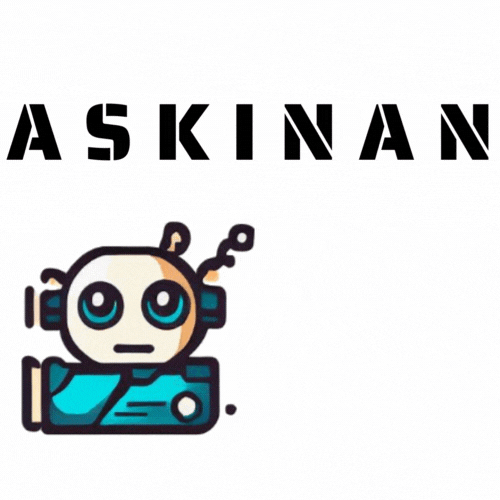
עריכת וידאו
עריכת וידאו ב-Adobe Premiere Pro
חלק 1: ייבוא וסידור צילומים
* פתחו את Adobe Premiere Pro וייצרו פרויקט חדש.
* ייבאו את הקליפים שלכם לספריית הפרויקט על ידי גרירה ושחרור או שימוש בתפריט "קובץ" > "ייבוא".
* גררו את הקליפים לרצף הזמנים כדי ליצור את רצף העריכה שלכם.
חלק 2: חיתוך ועריכת קליפים
* השתמשו בכלי ה-Razor Blade כדי לחתוך את הקליפים ולהסיר קטעים מיותרים.
* גררו את קצוות הקליפים כדי לגזור או להאריך אותם.
* השתמשו בכלי ה-Roller כדי להאיץ או להאט את הקליפים.
חלק 3: הוספת מעברים ואפקטים
* בחרו "מעברים" בחלון האפקטים וגררו מעבר בין שני קליפים.
* הוסיפו אפקטים וידאו, כגון תיקוני צבע, אפקטים של תנועה ופילטרים, על ידי גרירתם מהחלונית "אפקטים" לקליפים ברצף הזמנים.
חלק 4: הוספת שכבות וידאו ושמע
* צרו שכבות וידאו ושמע על ידי גרירה של קליפים לשבילים נוספים ברצף הזמנים.
* השתמשו בכלים הקיימים בחלון "בקרת אפקטים" כדי להתאים את האטימות, המיקום והתנועה של השכבות.
חלק 5: הוספת כותרות ואנימציות
* בחרו "כותרת חדשה" בחלון "גרפיקה חיונית" וצרו שכבת טקסט.
* הוסיפו אנימציות לטקסט שלכם באמצעות חלון "בקרת אפקטים".
* השתמשו במסגרות מפתח כדי לשנות את המאפיינים של השכבות שלכם לאורך זמן.
חלק 6: ייצוא הסרטון הסופי
* בחרו "קובץ" > "ייצוא" כדי לפתוח את חלון ההגדרות של הייצוא.
* בחרו את פורמט קובץ הפלט, הרזולוציה, קצב הפריימים ואיכות השמע.
* ציינו שם ומיקום לקובץ המיוצא.
* לחצו על "ייצא" כדי להתחיל בייצוא הסרטון.